Pinterestで見つけたお気に入りの画像を保存しようとしたのに、「保存できない」「長押ししても反応しない」「保存先が見つからない」といった経験はありませんか?
実はこのトラブル、アプリの仕様やスマホ設定、通信環境などさまざまな要因が関係しています。
この記事では、「ピンタレストで画像の保存ができない」というお悩みに対して、原因の特定から対処法まで、スマホ(iPhone・Android)とPCそれぞれのパターンを解説します。
- ピンタレストで画像が保存できないときの主な原因を解説
- iPhone/Android/PC別の保存方法と注意点
- 保存できる画像とできない画像の違いを解説
- 保存先が見つからないときのチェックポイントも紹介
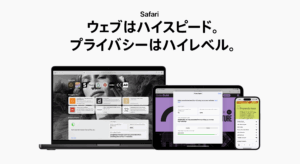
ピンタレストで画像の保存ができないのはなぜ?



- 長押し操作でもメニューが出ないのはなぜ?
- アプリとブラウザで保存方法が違う?
- 保存制限されている画像もある?
- スマホの設定やストレージ容量に問題は?
- Pinterestアプリのバージョンが古い可能性
長押し操作でもメニューが出ないのはなぜ?
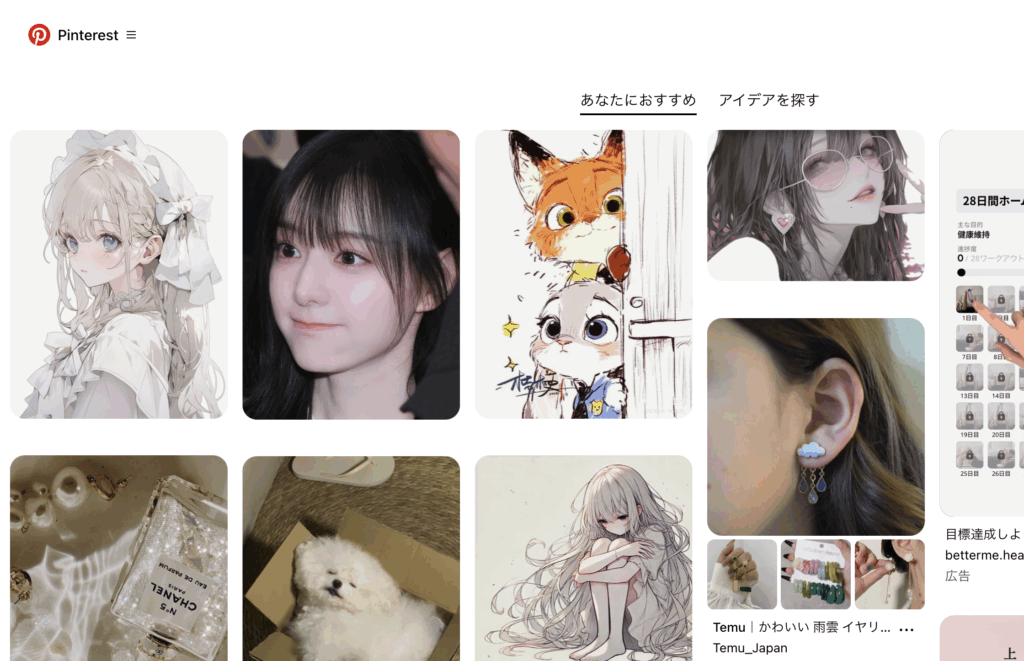
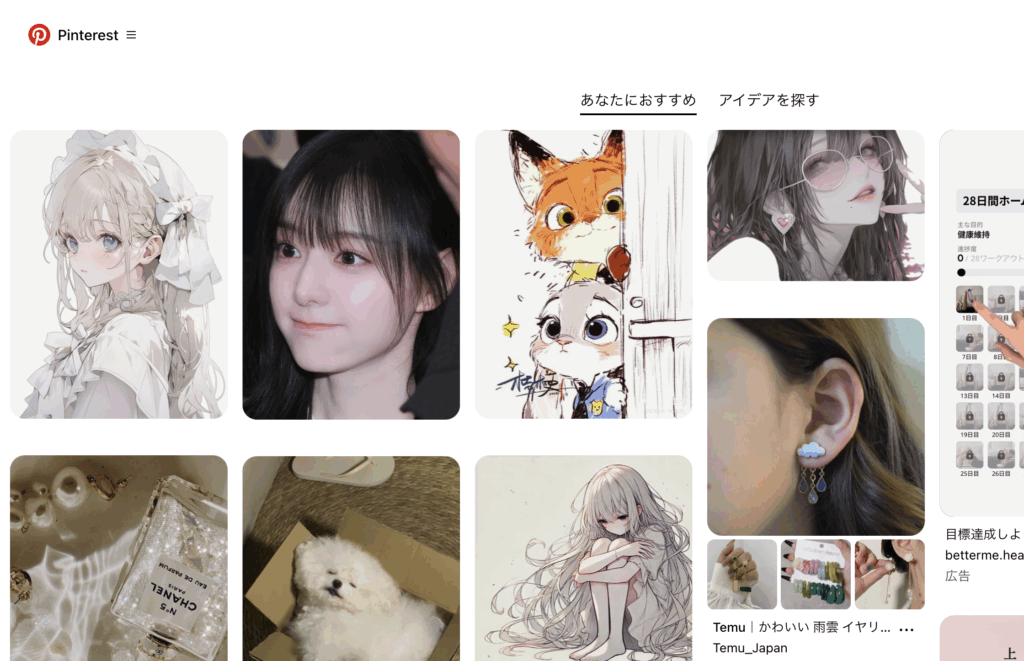
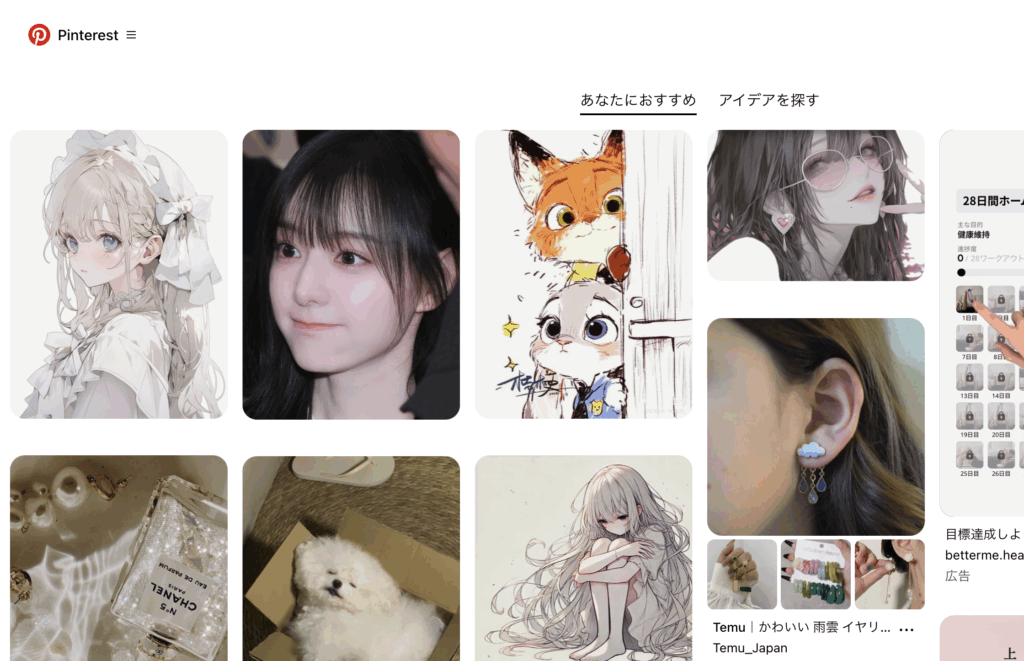
Pinterest上で画像を長押ししても「保存」「ダウンロード」などのメニューが表示されない場合、主に次の原因が考えられます。
- アプリの仕様制限:Pinterestアプリでは、画像保存を直接制限していることがあります。
- 長押しのジェスチャー反応が遅延している:スマホの感度や反応が鈍いと、うまく認識されないことがあります。
- ブラウザの設定(JavaScriptやタップ検出):JavaScriptが無効になっていたり、SafariやChromeの挙動制限が関係していることもあります。
一度ブラウザ版を使って試してみるのも有効です。



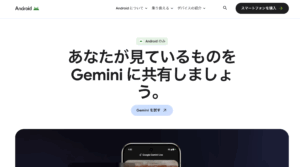
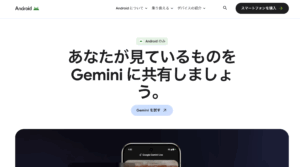
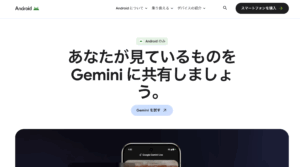
アプリとブラウザで保存方法が違う?
はい、Pinterestではアプリとブラウザで保存操作の仕様が異なります。
- アプリ版では、画像を直接保存できる機能が制限されている場合があります。これは著作権やサービス設計上の配慮です。
- **ブラウザ版(SafariやChrome)**では、長押しや右クリックで保存が可能な場合が多いです。
画像保存がうまくいかないときは、一度PinterestのWeb版にアクセスしてみることをおすすめします。



保存制限されている画像もある?
Pinterestには保存やダウンロードを制限している画像も存在します。
- 著作権のある画像や、外部リンク経由のコンテンツは保存できないよう制御されています。
- 画像自体が「スクリーンショットでのみ閲覧可能」な形式で埋め込まれている場合もあります。
- Pinterest公式の広告やプロモーション画像も保存制限がある場合があります。
保存できない画像があるのは仕様であり、不具合ではないことも多いので注意しましょう。
スマホの設定やストレージ容量に問題は?
画像保存に失敗する原因として、スマホ自体の設定や状態も関係している可能性があります。
- ストレージ容量不足:スマホの空き容量がないと画像保存に失敗します。
- 写真アプリのアクセス許可がオフになっていると、保存自体は成功していてもギャラリーに表示されません。
- OSやセキュリティアプリによる制限も影響することがあります。
まずは端末の空き容量・設定・許可の見直しを行ってみましょう。
Pinterestアプリのバージョンが古い可能性
アプリのバージョンが古いと、画像保存に関する不具合や制限が正常に動作しないことがあります。
- 古いバージョンでは、最新の保存機能やタッチ操作に非対応な場合も。
- 一部の保存メニューや共有オプションが表示されない不具合も報告されています。
- アプリストアでPinterestを最新版にアップデートするだけで解決するケースも多いです。
アップデート後は一度ログアウトして再ログインするのもおすすめです。
ピンタレストで画像の保存ができない|保存方法を端末別に解説
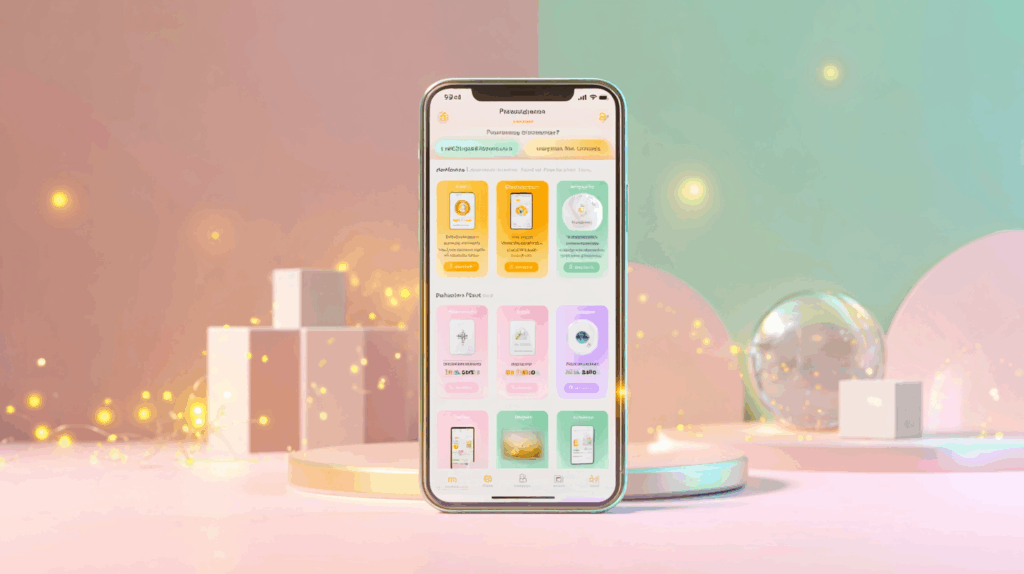
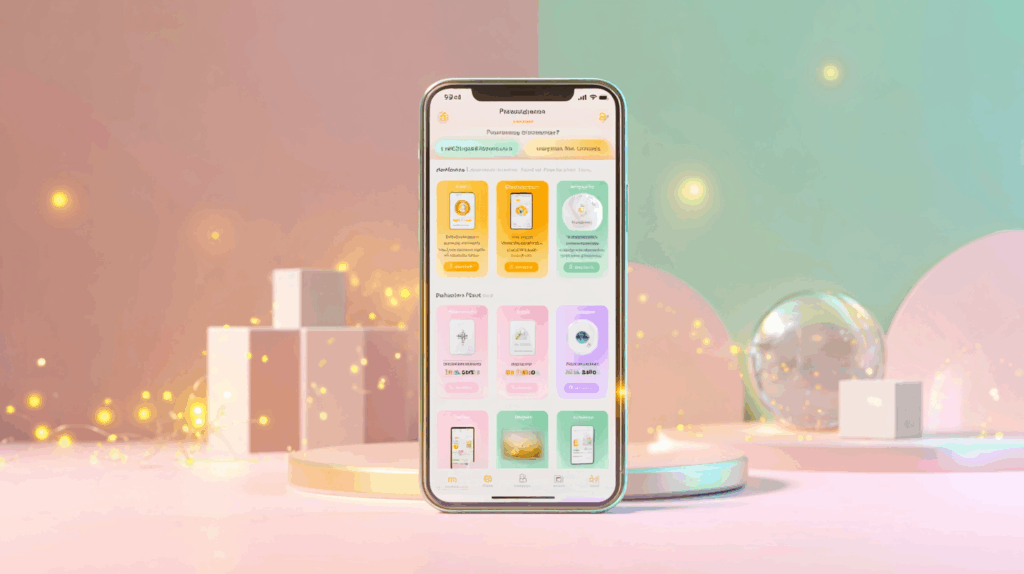
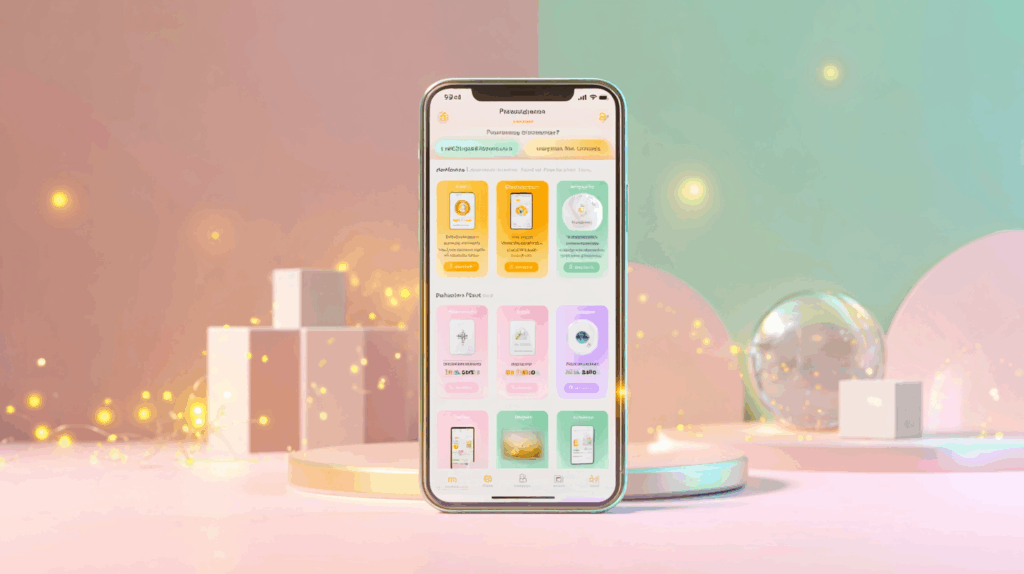
- iPhoneで画像を保存する手順と確認ポイント
- Androidスマホで保存する方法と保存先
- PC(ブラウザ版)での画像保存方法
- アプリからの保存ができないときは?
- 保存した画像の探し方(写真・ファイル・ダウンロード)
iPhoneで画像を保存する手順と確認ポイント
PinterestのiPhoneアプリでは、画像の保存はやや制限があります。ブラウザ版を使う場合、以下の手順で保存が可能です。
- SafariやChromeでPinterestを開く
- 保存したい画像を長押し
- 「写真に追加」を選択(表示されない場合はJavaScriptやアクセス許可を確認)
保存できない場合は、「写真」アプリへのアクセス許可がオフになっていないかをチェックしましょう。
また、保存先がギャラリーではなく「ファイルApp」になることもあるので確認が必要です。



Androidスマホで保存する方法と保存先
Androidの場合は次のような流れになります:
- Pinterestアプリやブラウザで画像を表示
- 画像を長押し → 「画像をダウンロード」を選択
- 保存先は通常「Download」フォルダ、または「Pinterest」フォルダ
保存がうまくいかない場合は、以下を確認してください:
- ストレージの空き容量
- 写真アプリ・ファイルアプリにPinterestの画像保存先があるか
- セキュリティ設定や権限がブロックしていないか
PC(ブラウザ版)での画像保存方法
PinterestのWeb版では、画像保存は比較的シンプルです。
- 保存したい画像を右クリック
- 「名前を付けて画像を保存」を選択
- 任意の場所に保存
ただし、保存できない場合は以下の可能性も:
- サイトの仕様で右クリックがブロックされている
- 拡張機能やセキュリティソフトが妨害している
- 画像がiframeやスクリプトで保護されている
その場合はスクリーンショットで代用する方法もあります。
アプリからの保存ができないときは?
Pinterestアプリでは「画像の直接保存」が仕様上できないケースがあります。代替案として:
- 「共有」→「他のアプリへ送信」→ メモアプリやSNSに保存
- スクリーンショット機能を利用
- ブラウザ版に切り替えて保存
また、アプリのアップデートや再インストールで挙動が改善されることもあります。
保存した画像の探し方(写真・ファイル・ダウンロード)
保存した画像が見つからないときは、次の場所を探してみましょう:
- iPhone:写真アプリの「最近の項目」または「ダウンロード」
- Android:ファイルマネージャーの「Download」「Pinterest」フォルダ
- PC:ブラウザの「ダウンロード」フォルダ
画像が表示されない場合は、保存が完了していないか、権限・キャッシュの問題が関係している可能性があります。
ピンタレストで画像の保存ができない時の具体的な対処法



- アプリのキャッシュを削除してみよう
- Pinterestの写真アクセス許可を確認する
- 通信状況が不安定になっていないか確認
- スマホの再起動・ログアウト再ログインも有効
- 他の端末・ブラウザでの動作もチェック
アプリのキャッシュを削除してみよう
Pinterestアプリが不安定だったり、保存機能がうまく動かない場合は、キャッシュの削除が効果的です。
キャッシュが溜まりすぎると動作が重くなり、画像の保存処理が途中で止まってしまうこともあります。
- Androidの場合:
設定 → アプリ → Pinterest → ストレージ →「キャッシュを削除」 - iPhoneの場合:
アプリ単体ではキャッシュ削除が難しいため、一度アプリを削除→再インストールするのが確実です。
Pinterestの写真アクセス許可を確認する
画像が保存できない原因として、「写真アプリへのアクセス許可」がオフになっているケースがよくあります。
Pinterestが画像を保存できるように、次の設定を確認しましょう。
- iPhone:
設定 → Pinterest → 「写真」→「すべての写真」に変更 - Android:
設定 → アプリ → Pinterest → 権限 → ストレージまたは写真を「許可」
通信状況が不安定になっていないか確認
画像保存はインターネット経由で行われるため、通信が不安定な場合に保存エラーが発生することがあります。
Wi-Fiに接続している場合でも、電波が弱かったり、接続が一時的に切れていると保存が失敗します。
- 他のサイトやアプリがスムーズに使えるか確認
- Wi-Fiを切って4G/5Gに変更するなど接続を切り替える
スマホの再起動・ログアウト再ログインも有効
一時的な不具合や動作エラーは、端末の再起動やPinterestアプリのログアウト→再ログインで改善することが多いです。
- 端末を一度電源オフ → 再起動
- Pinterestアプリの「アカウント」→「設定」→「ログアウト」→再度ログイン
これにより内部のセッションがリフレッシュされ、保存機能も正常に動作する可能性が高まります。
他の端末・ブラウザでの動作もチェック
Pinterestの保存トラブルが特定の端末や環境に依存している可能性もあるため、別の端末やブラウザでの動作確認もおすすめです。
- iPhoneで保存できない場合:PCやAndroidで試す
- Pinterestアプリで保存できない場合:SafariやChromeのブラウザからアクセスして保存
環境を変えることで、保存できるようになることがあります。
よくある質問(Q&A)
まとめ|Pinterest画像が保存できない?解決方法まとめ
- Pinterestでは保存できない画像も存在する
- アプリとブラウザでは挙動が異なることがある
- 保存はiPhone・Androidそれぞれに操作の違いあり
- 画像保存時はアクセス許可の設定を要チェック
- 保存先が見つからない場合はファイルアプリを活用
- キャッシュやアプリのバージョンを更新してみよう
- 通信状況やOSの不具合も影響する
- スマホのストレージ容量にも注意
- 一時的なサーバーエラーの可能性も
- 他のブラウザや端末で試すのも有効


